Obsah článku
Dnes sa povenujeme tomu, ako nastaviť operačný systém Windows tak, aby nepracoval s vašimi citlivými údajmi tak ako to chce Microsoft, ale naopak, aby sme mali nad týmito údajmi kontrolu my. Ide nielen o osobné údaje, ktoré systém môže odosielať na servery Microsoftu, ale taktiež o tak často omieľanú telemetriu či vynútené aktualizácie operačného systému.
Namiesto zložitého prechádzania všetkých ponúk a nastavení Windows 7 až 10 prostredníctvom ozubeného kolieska s názvom Settings (menu nastavení Windows cez ikonku Štart), existuje jedna univerzálna open-source pomôcka, ktorá kompletne a hlavne prehľadne upraví nastavenie súkromia vo Windows aj na 1 klik. Jedná sa o super utilitku WPD alebo The real privacy dashboard for Windows – akási nástenka všetkých možných nastavení súkromia vo Windows. Spolu s kvalitnou VPN službou si tak vytvoríte výbornú nadstavbu, ktorá vás minimálne ochráni pred zrakmi zvedavcov a poskytne zaujímavé výhody.
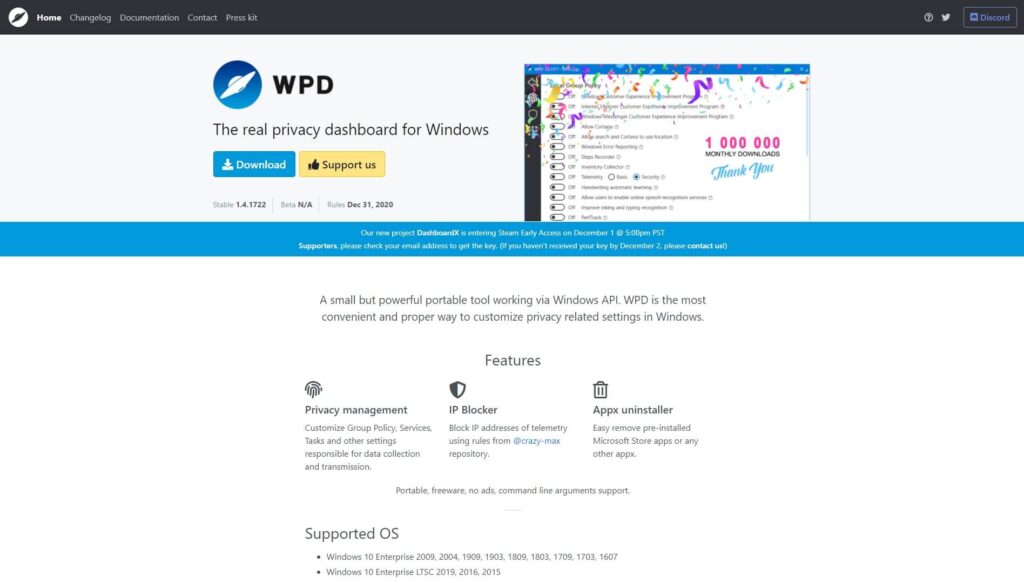
Napriek tomu, že na internete nájdete veľké množstvo návodov ako sa postupne a hlavne pracne preklikať k jednotlivým nastaveniam súkromia vo Windows, táto aplikácia to urobí za vás behom chvíľky, obzvlášť ak budete vyžadovať úplné zachovanie súkromia. Okrem toho, že nad tým máme plnú a prehľadnú kontrolu, to má ešte jeden podstatný efekt – starším počítačom to výrazne odľahčí systém, v dôsledku čoho prestane (hlavne Windows 10) zaťažovať procesor neustálymi požiadavkami so zasielaním určitých údajov na servery Microsoftu a tak sa vám po dlhej dobe možno prestanú točiť vetráčiky v notebooku, aj keď nič na ňom nerobíte. To ticho je potom na nezaplatenie 🙂
Ako teda nastaviť „absolútnu“ ochranu súkromia v operačnom systéme Windows 10 (8,7)?
Jednoducho. Prehľadné menu aplikácie nám ponúkne 3 oblasti nastavení, ktorým sa povenujeme detailne nižšie.
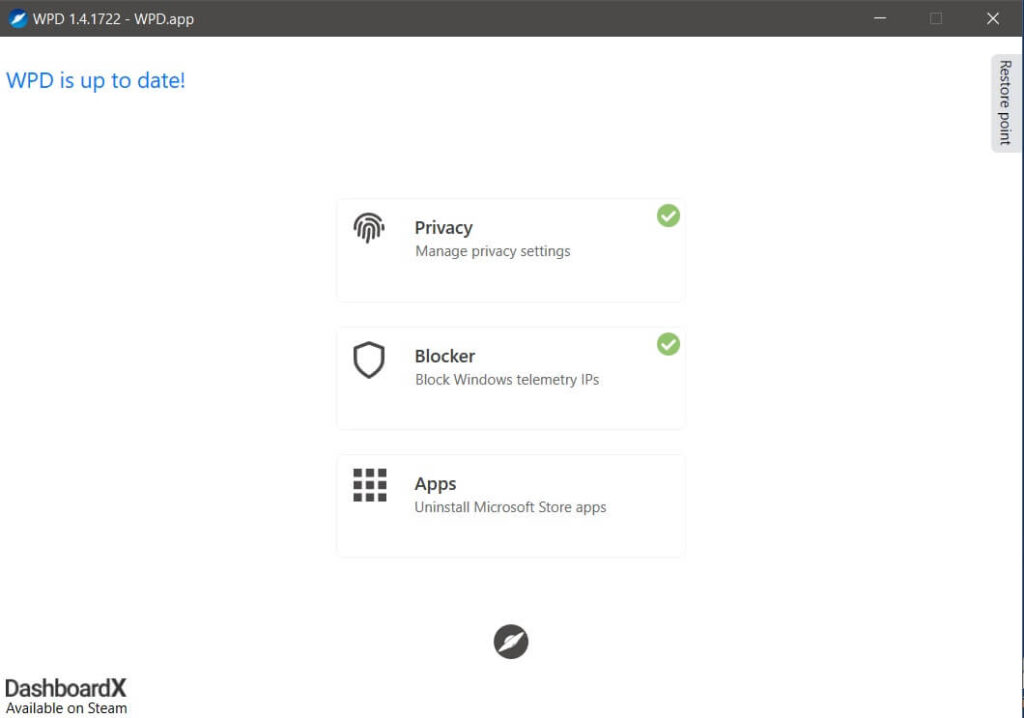
-
Správa súkromia (Privacy settings)
V tomto menu si prispôsobíte skupinovú politiku, služby, úlohy systému a ďalšie nastavenia zodpovedné za zhromažďovanie a prenos údajov. Nastavenie je extrémne široké a jednoduchý prehľad funkcií na ich vypnutie nájdete na priložených obrázkoch.
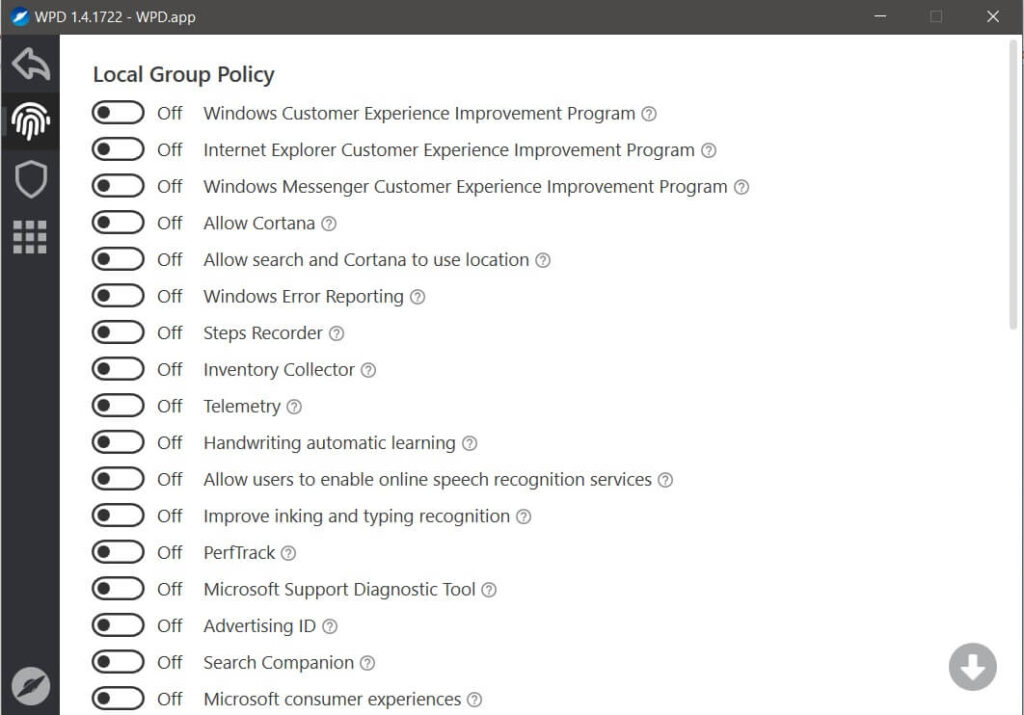
Ak teda vyžadujete striktné a maximálne súkromie, aplikácia ponúka aj možnosť 1-click riešenia, kedy všetko môžete jednoducho deaktivovať, vrátane rozšírených nastavení, medzi ktoré patrí aj aktualizovanie Windows spolu s nútenými aktualizáciami (položka Disable all + možnosť deaktivácie rozšírených nastavení súkromia, ktoré budú aktívne až po reštarte).
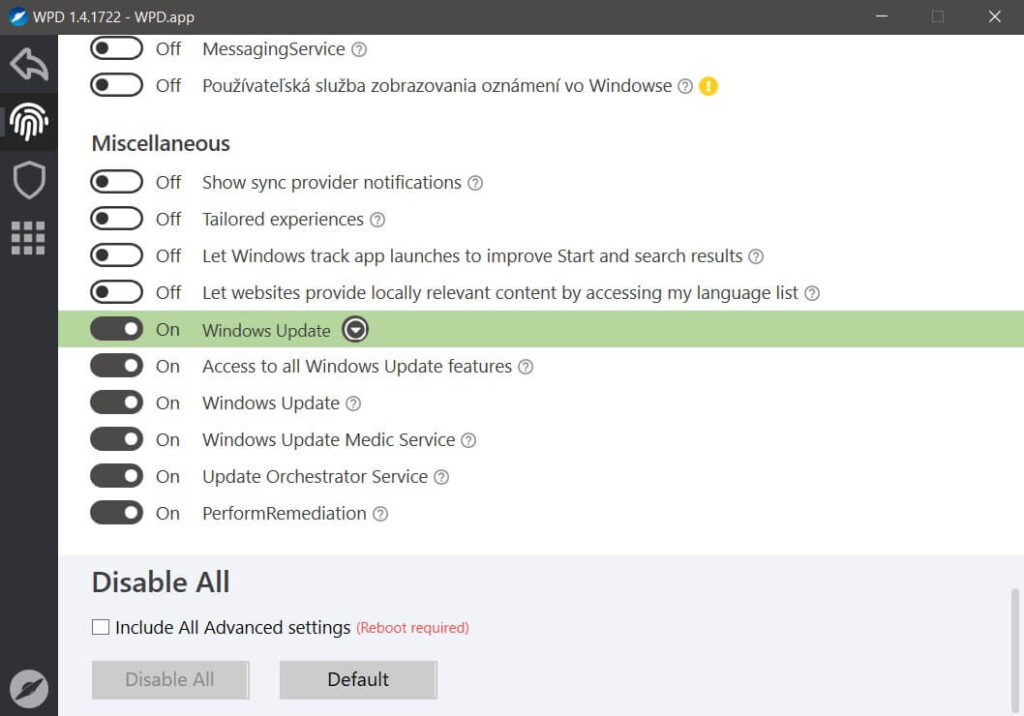
-
Blokovanie IP adries telemetrie Windows pomocou neustále aktualizovaných pravidiel
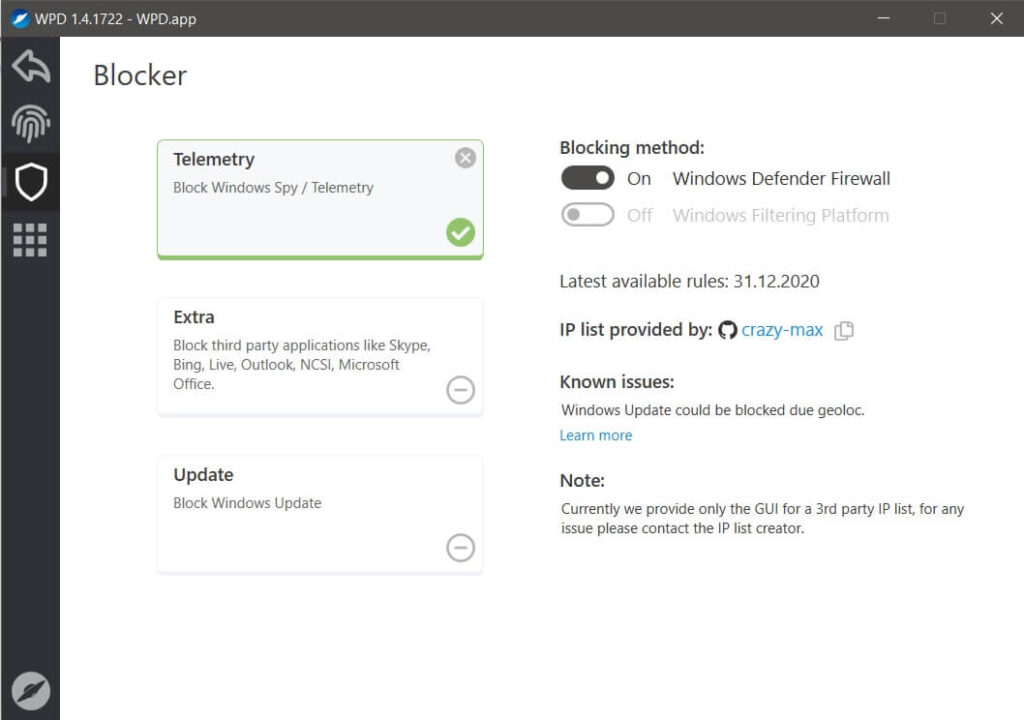
Microsoft neustále mení pre Windows nastavenie IP adries a serverov, na ktoré je zasielaná telemetria nielen celého operačného systému. Táto databáza IP adries sa neustále aktualizuje (minimálne mesačne), vždy však po akejkoľvek aktualizácii Windows, kedy dochádza k nútenému prepísaniu alebo pripísaniu nových IP adries.
Čo je telemetria vo Windows?
Telemetria je nástroj, ktorý zbiera potrebné údaje a informácie o používaní systému, ako samotným užívateľom systému Windows, tak aj zariadení k nemu pripojených, vrátane periférnych a samotného hardvéru pracovných staníc. Obsahuje tiež údaje na zlepšenie kvality používania služieb systému Windows, ktoré pomáhajú Microsoftu zlepšovať použiteľnosť systému v závislosti od správania používateľa alebo hardvérového zariadenia, aby sa dosiahla čo najvyššia kvalita a optimalizácia v rámci prostredia Windows. Vyzerá to možno nevinne, ale je v tom takmer všetko, čo robíte na PC, resp. nikto to nevie potvrdiť ani definitívne vyvrátiť.
Asi preto existujú aj takéto aplikácie a majú zjavne úspech. 1 milión stiahnutí za mesiac o niečom svedčí. Okrem toho, že v tejto vhodne nazvanej položke Blocker zastavíte prenos údajov cez telemetriu, máte možnosť zablokovať aj prenos telemetrie u programov, ktoré štandardne vo Windows nemusia byť prítomné, ale využívajú na to patričné nástroje operačného systému, keďže sú produktom rovnakej firmy. Takto obmedzíte aj komunikáciu mimo operačný systém aj u programoch a aplikáciách ako sú Skype, Bing, Live, Outlook či Office….
Poslednou možnosť je zablokovanie akýchkoľvek dopytov na vykonanie aktualizácii Windows, ak ste to neurobili cez prvý bod aplikácie v rozšírených nastaveniach, ktoré umožňujú dopodrobna túto voľbu nastaviť.
-
Odinštalátor integrovaných aplikácií v systéme Windows
Poznáte to z telefónov (Android bloatware), Windows obsahuje celý rad nepotrebných, predinštalovaných aplikácii, ktoré nielenže nepoužijete, ale ešte minimálne zaťažujú (a zaberajú miesto) zbytočne systém. V tejto ponuke tak máte poruke možnosť jednoducho odstrániť predinštalované aplikácie z Microsoft Store alebo iných integrovaných aplikácií operačného systému. Výhoda spočíva v tom, že bežne cez položku Aplikácie v nastaveniach systému nemáte ani takúto voľbu a možnosť integrované aplikácie vôbec odinštalovať. Zaujímavé a funkčné, však?
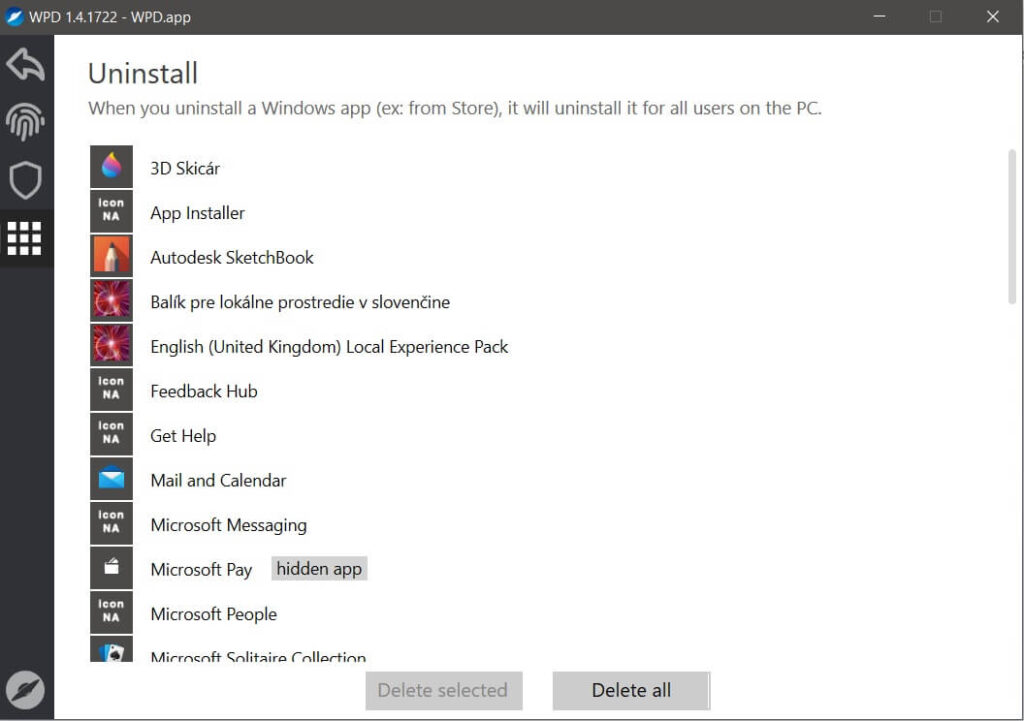
Aplikácia okrem toho samozrejme ponúka vytvorenie aj „bodu Obnovenia – Restore point“, ktorý odporúčame hlavne v prípade aplikovania deaktivácie všetkých nastavení pre zachovanie úplného súkromia v operačnom systéme. Aj keď aplikovanie všetkých týchto možností nám nespravil žiadny problém v systéme Windows, jeho vytvorenie vás ochráni pred prípadnou „modrou obrazovkou smrti“, keďže každý má nastavenia v PC inak prispôsobené.
Záver
Týmto máte rýchlo a komplexne vyriešené súkromie v nastaveniach Windows-u. Aktualizáciou aplikácie získate vždy aktuálne nastavenie súkromia vo Windows a jeho nové možnosti blokovania, pričom si stále môžete zvoliť rozsah údajov a funkcií, ktoré chcete využívať pre svoje konkrétne účely. Tento program jednoznačne odporúčame pre dokonalé ovládnutie nastavení súkromia vo Windows.
Na záver si nezabudnite pozrieť prehľadné porovnanie kvalitných VPN služieb na našom trhu a váš PC bude hoci aj oddnes komplexne nastavený a pripravený chrániť vaše súkromie nielen z pohľadu osobných údajov, ale tiež napríklad aj ohľadom jeho používania.
detailné porovnanie VPN pre Slovensko
alebo tiež
TOP 3 najlacnejšie VPN pre Slovensko



